电脑磁盘分区方法
可以参考以下步骤: 步骤1. 在“此电脑”上右键点击,选择“管理”,然后在“计算机管理”窗口的左侧列表中选择“磁盘管理”。在Windows 10中也可以右键点击开始菜单,直接选择“磁盘管理”功能。 步骤2. 在分区列表中,右键点击希望重新分区的部分,选择“压缩卷”,系统经过分析后会给出可用压缩容量。 步骤3. 输入希望分出的容量大小 注意,如果是系统盘的话,应该留下至少50GB的容量。确定容量后,点击“压缩”,完成后会看到分区列表中增加了一块未分区的自由空间。 *这里要注意:因为Windows 系统按照1024MB=1GB计算,而硬盘厂商们是按照1000MB=1GB换算,如果直接输入100000MB是得不到100GB分区的。 步骤4. 建立简单卷 重新划分为一个或多个分区都可以。只要右键点击空间,选择“新建简单卷”,再按提示“下一步”就可以了。 步骤5. 分配容量给其他分区 对于未分配空间,也能选择把它指派给任一已存在的分区,在选中的分区上右键点击,选择“扩展卷”,然后按提示操作即可。
用系统自带的工具就可以。打开控制面板-系统和安全-管理工具,点击创建并格式化磁盘分区, 之后在未分配空间右键,进行新建简单卷,根据向导进行分区即可。
对磁盘进行分区有两大种操作方式, 1、通过可视化软件分区又分:一种是我们用的操作系统自带的分区方式,可以处理除了系统盘以外的分区。个人常用的是XP系统的磁盘管理工具进行。目前逐步不再使用。不赘述。 一种是通过另外的操作系统(譬如PE系统),安装DiskGenius、分区魔法师等软件进行分区。这个是目前最常用的:1)用U盘借助大白菜、老毛桃等制作启动工具2)设置电脑从U盘启动,启动之后有分区工具可选择使用(此时多为命令式,个人不推荐),选择进入PE系统3)开启DiskGenius、分区魔法师等软件,快速分区,分区格式又分GPT、MRB格式啥的需要注意依据自己需求选择,如果以前有分区还可以通过查找分区表找回......涉及东西多可以另外开课了。终归是通过一个可视化软件进行的,可操作性可学习性强。 2、通过CMD命令进行分区: 在安装Windows系统过程中有些系统自带用命令分区的工具可以进行分区;Linux系统基本上都用命令分区。这类操作复杂,危险度高,需要记忆一些命令,不适合推广处理,此处不赘述。
用“分区助手”就可以了,点击“快速分区”即可
用“大白菜”制作启动U盘,里面有磁盘工具,用“磁盘精灵”对硬盘分区,非常简单。
用系统自带的工具就可以。打开控制面板-系统和安全-管理工具,点击创建并格式化磁盘分区, 之后在未分配空间右键,进行新建简单卷,根据向导进行分区即可。
对磁盘进行分区有两大种操作方式, 1、通过可视化软件分区又分:一种是我们用的操作系统自带的分区方式,可以处理除了系统盘以外的分区。个人常用的是XP系统的磁盘管理工具进行。目前逐步不再使用。不赘述。 一种是通过另外的操作系统(譬如PE系统),安装DiskGenius、分区魔法师等软件进行分区。这个是目前最常用的:1)用U盘借助大白菜、老毛桃等制作启动工具2)设置电脑从U盘启动,启动之后有分区工具可选择使用(此时多为命令式,个人不推荐),选择进入PE系统3)开启DiskGenius、分区魔法师等软件,快速分区,分区格式又分GPT、MRB格式啥的需要注意依据自己需求选择,如果以前有分区还可以通过查找分区表找回......涉及东西多可以另外开课了。终归是通过一个可视化软件进行的,可操作性可学习性强。 2、通过CMD命令进行分区: 在安装Windows系统过程中有些系统自带用命令分区的工具可以进行分区;Linux系统基本上都用命令分区。这类操作复杂,危险度高,需要记忆一些命令,不适合推广处理,此处不赘述。
用“分区助手”就可以了,点击“快速分区”即可
用“大白菜”制作启动U盘,里面有磁盘工具,用“磁盘精灵”对硬盘分区,非常简单。

win7 3t硬盘怎么分区
1.3TB硬盘分区的时候,只能选用GPT格式; 2.主板必须支持UEFI启动,新主板通常都支持,但一些老式电脑主板则无法支持。此外,只能装UEFI启动的系统,如Win7/8和Win10系统,XP系统彻底被淘汰了。(uefi模式只能支持64位系统,并不能支持32位系统) 大家依旧可以使用最常用的DiskGenius硬盘分区工具进行分区,一般U盘启动盘《u盘启动盘制作方法(建议制作支持UEFI的)》中的 PE工具中都有这个工具,下面直接看看DiskGenius如何给3TB硬盘分区。 一、使用GPT分区模式给3TB硬盘分区: 1、打开DiskGenius工具,先点击选中3T硬盘,然后点击顶部的“快速分区”,然后分区表类型中,一定记得要选择GPT格式(GUID)如下图所示。 2、在弹出的DiskGenius快速分区中,这里先选择好需要分几个区,一般3TB大硬盘大家可以考虑分5~8个区,为了便于管理,小编这里分了三个区,然后右侧高级设置中,还可以手动调整每个分区的大小,完成后,记得要勾选上“对其分区到此删除的整数倍”,最后点击底部的“确定”如下图所示。Windows7 www.winwin7.com 3、点击确定分区后,DiskGenius工具就会自动帮你分好区,并完成格式化,如下图所示。 4、完成之后,我们就可以看到3TB硬盘的分区详情了,另外还会看到一个100M左右的ESP分区,这个是GPT分区表的标志,注意今后安装系统的引导文件就安装在这个分区里。 DiskGenius给3TB硬盘分区教程到此就完成了,分区完成后,就可以去安装系统了。二、制作Win7 64位U盘启动盘《支持UEFI启动》1、将U盘插到电脑上然后打开UltraISO软件,点击文件打开你下载好的Win7光盘镜像ISO文件,如下图;2、打开ISO文件后,点击工具栏上的“启动”,然后选择“写入硬盘镜像”;win7系统之家 www.winwin7.com 整理3、这时会弹出“写入硬盘镜像”窗口,确定好磁盘驱动器一项为你的U盘后,点击写入,中间出弹出格式化的提示,我们确认一次就好了。二、从Windows8或Windows10的安装文件中提取Shell.efi和Bootmgfw.efi文件,拷贝到你制作好的Win7安装U盘的根目录。下图为U盘文件结构: 三、设置电脑为UEFI启动以技嘉主板为例:技嘉主板怎么开启UEFI模式?技嘉设置UEFI方法四、最后就是通过Win7系统U盘安装盘启动电脑,在安装时选择主分区安装即可。

windows10新买华硕只有C盘如何分呢?
磁盘分区方法: 步骤1. 在“此电脑”上右键点击,选择“管理”,然后在“计算机管理”窗口的左侧列表中选择“磁盘管理”。在Windows 10中也可以右键点击开始菜单,直接选择“磁盘管理”功能。 步骤2. 在分区列表中,右键点击希望重新分区的部分,选择“压缩卷”,系统经过分析后会给出可用压缩容量。 步骤3. 输入希望分出的容量大小 注意,如果是系统盘的话,应该留下至少50GB的容量。确定容量后,点击“压缩”,完成后会看到分区列表中增加了一块未分区的自由空间。 *这里要注意:因为Windows 系统按照1024MB=1GB计算,而硬盘厂商们是按照1000MB=1GB换算,如果直接输入100000MB是得不到100GB分区的。 步骤4. 建立简单卷 重新划分为一个或多个分区都可以。只要右键点击空间,选择“新建简单卷”,再按提示“下一步”就可以了。 步骤5. 分配容量给其他分区 对于未分配空间,也能选择把它指派给任一已存在的分区,在选中的分区上右键点击,选择“扩展卷”,然后按提示操作即可。
先制作一个U盘启动,然后插上电脑开机进入PE后,用分区工具将磁盘快速分区即可。磁盘分区步骤如下:1、将制作好启动程序的U盘插上电脑开机,进入PE界面;2、在PE界面下找到“分区工具”双击打开,出现如下图;3、在这个导航栏菜单下面有一个“快速分区”点开后直接根据提示点下一步即可将磁盘分区。制作U盘启动步骤如下:1、先下载一个U盘启动程序,下载后解压到桌面,插上U盘,打开制作启动程序;2、制作U盘启动程序界面如下,选择好要安装的U盘、模式选择默认、分配容量默认。然后点一键制作即可成功。
新购笔记本电脑只有C盘,存放数据很不方便,如何分区?
先制作一个U盘启动,然后插上电脑开机进入PE后,用分区工具将磁盘快速分区即可。磁盘分区步骤如下:1、将制作好启动程序的U盘插上电脑开机,进入PE界面;2、在PE界面下找到“分区工具”双击打开,出现如下图;3、在这个导航栏菜单下面有一个“快速分区”点开后直接根据提示点下一步即可将磁盘分区。制作U盘启动步骤如下:1、先下载一个U盘启动程序,下载后解压到桌面,插上U盘,打开制作启动程序;2、制作U盘启动程序界面如下,选择好要安装的U盘、模式选择默认、分配容量默认。然后点一键制作即可成功。
新购笔记本电脑只有C盘,存放数据很不方便,如何分区?
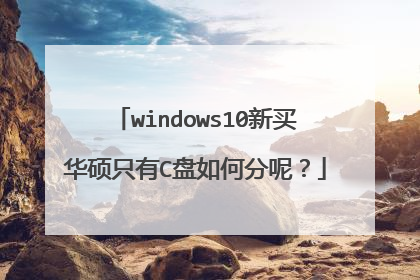
怎么把U盘分成多个分区
把U盘分成多个分区步骤如下:1、在Windows10系统桌面,右键点击桌面上的“此电脑”图标,在弹出菜单中选择“管理”菜单项。2、在打开的计算机管理窗口中,点击左侧边栏的“磁盘管理”菜单项。3、在右侧窗口中可以找到U盘的信息列表。4、右键点击U盘图标,然后在弹出菜单中选择“删除卷”菜单项。5、这时就会弹出一个删除简单卷的确认窗口,点击“是”按钮即可。6、删除完成后,再右键点击U盘图标,然后在弹出菜单中点击“新建简单卷”菜单项。7、接着在弹出的窗口中,输入要建立U盘分区的大小,比如要创建5G的分区,输入5000就可以了。然后点击下一步按钮。8、最后为U盘分配一下驱动器编号就可以了。9、用同样的方法,把其它未分配的区域也建立新的分区,这样就把U盘分成多个分区,以方便管理其中的文件了。
步骤方法:1、把U盘资料备份一下先。(因为分区会删除U盘上的所有数据)。2、下载diskgenius这个分区管理工具,这是一个超强的分区管理工具,可以在PE中运行,也可以在windows下运行。下载地址:32位版本(适用于32位Windows系统):64位版本(适用于64位Windows 7、8):3、下载后安装、运行该软件,打开后左边栏选中你的U盘.4、删除U盘的所有分区.5、删除后再进行分区.还有空间,再次分区,直到分好为止.6、好了,U盘就可想怎么分区就怎么了.。
通常情况下我们的U盘都只有一个盘符也就是一个分区的,但现在U盘的容量是越来越大了,我们是不是也可以像使用硬盘那样把U盘分成多个分区呢?经过电脑店官网多方研究与测试,终于总结出一个小方法,让你的U盘实现多分区,想分多少就分多少。 一般我们的U盘在我的电脑中,显示的是可移动的存储。我们就是要在这里改成---本地磁盘,让windows把U盘认成硬盘这样就可以随意分区了。我们来看看具体的步骤吧: 依次打开设备管理器中-----磁盘驱动器- 列表里有硬盘和你的U盘,单击右键,更新驱动程序。下一步----选择从列表或者指定位置安装,------下一步------选择不要搜索,我要自己选择安装的驱动程序。(一定注意)下一步---选择从磁盘安装-----浏览找到[U盘分区电脑可见驱动]就是cfadisk.inf。下一步,windows会提示不推荐,不管他,点“是”。然后windows又提示签名,点仍然继续。Windows就会自动复制文件。复制完后,要求重启,不必管它就好了。 打开我的电脑,U盘已经是本地磁盘了。 用一般的分区工具,或者windwos自己的磁盘管理,你想怎么分就怎么分,跟硬盘没什么区别了。 这样,你只能在这台机子看到所有分区。到别的计算机,就只有第一个分区了。你可以把驱动放到第一分区。几十k大小。想用了一装就可以。 如果不想这样了也很简单。在刚才的那个设备管理器中一路让windows自动安装一遍驱动,就恢复成可移动存储了,简单吧。
电脑技术员: 为你讲解如何U盘PE系统使用分区助手实现合并分区?
步骤方法:1、把U盘资料备份一下先。(因为分区会删除U盘上的所有数据)。2、下载diskgenius这个分区管理工具,这是一个超强的分区管理工具,可以在PE中运行,也可以在windows下运行。下载地址:32位版本(适用于32位Windows系统):64位版本(适用于64位Windows 7、8):3、下载后安装、运行该软件,打开后左边栏选中你的U盘.4、删除U盘的所有分区.5、删除后再进行分区.还有空间,再次分区,直到分好为止.6、好了,U盘就可想怎么分区就怎么了.。
通常情况下我们的U盘都只有一个盘符也就是一个分区的,但现在U盘的容量是越来越大了,我们是不是也可以像使用硬盘那样把U盘分成多个分区呢?经过电脑店官网多方研究与测试,终于总结出一个小方法,让你的U盘实现多分区,想分多少就分多少。 一般我们的U盘在我的电脑中,显示的是可移动的存储。我们就是要在这里改成---本地磁盘,让windows把U盘认成硬盘这样就可以随意分区了。我们来看看具体的步骤吧: 依次打开设备管理器中-----磁盘驱动器- 列表里有硬盘和你的U盘,单击右键,更新驱动程序。下一步----选择从列表或者指定位置安装,------下一步------选择不要搜索,我要自己选择安装的驱动程序。(一定注意)下一步---选择从磁盘安装-----浏览找到[U盘分区电脑可见驱动]就是cfadisk.inf。下一步,windows会提示不推荐,不管他,点“是”。然后windows又提示签名,点仍然继续。Windows就会自动复制文件。复制完后,要求重启,不必管它就好了。 打开我的电脑,U盘已经是本地磁盘了。 用一般的分区工具,或者windwos自己的磁盘管理,你想怎么分就怎么分,跟硬盘没什么区别了。 这样,你只能在这台机子看到所有分区。到别的计算机,就只有第一个分区了。你可以把驱动放到第一分区。几十k大小。想用了一装就可以。 如果不想这样了也很简单。在刚才的那个设备管理器中一路让windows自动安装一遍驱动,就恢复成可移动存储了,简单吧。
电脑技术员: 为你讲解如何U盘PE系统使用分区助手实现合并分区?

新电脑硬盘还没分区,如何用u盘分区,装系统。。。
1、将u盘引导盘插入需要分区的电脑usb接口,然后重启电脑,选择[02]u盘引导Win10PE网络选项,回车键确认: 2、进入Win10pe桌面后,打开桌面“DiskGenius分区工具”,在分区工具主菜单栏找到并点击“快速分区”选项: 3、弹出的窗口中选择“分区数目”,在高级设置中可以设置磁盘格式、大小、卷标以及主分区选择,操作完成后点击“确定”: 4、在硬盘分区期间不要执行其他操作,以确保分区操作的顺利完成,等待分区操作自动完成。几秒钟后,可以看到每个分区对应的磁盘字符和属性状态: 以上是使用u盘启动diskgenius分区工具对硬盘进行快速分区的操作方法,系统完成后可以重新安装硬盘分区
第一,制作启动u盘。以大白菜U盘系统为例说明。还有深度U盘系统等等。 在别的电脑下载安装大白菜u盘系统,然后把u盘插入电脑,按照提示,选择插入的U盘,确定,开始制作,完成后,取下u盘。第二,下载系统安装包。网页搜索下载深度ghost win7或者者xp系统等等到d或者e盘。使用迅雷下载,速度快。下载后,右击,解压缩,复制解压出来的gho文件和硬盘安装器,到u盘。最好修改名称,比如winxp,win7,这样使用的时候好找。第三,安装恢复系统。把u盘插入到要安装系统的电脑,开机,一直不停的按f12,然后择u盘驱动。启动后正常后,运行U盘中的硬盘安装器,自动识别备份gho文件,选择恢复,就可以了。第四,备份系统。下次系统出问题,直接恢复就可以。系统恢复以后,启动正常,建议安装360安全卫士等等安全及软件安装辅助软件,安装一键ghost,运行一键备份。第五、硬盘分区。一般情况下,硬盘存储的文件比较多,不建议分区。 如果要分区。打开启动后界面上的分区大师。1、分别右击原来的区,删除,保存。2、右击硬盘,选择分区,第一个建立的是C盘,一般100G就够了。其它的依次20%,30%,50%,分别安装程序;存放个人文件、照片等等;存放比较大的文件如视频等。 有问题或者系统无法启动,在开机时选择ghost,一键恢复就可以恢复到备份时的样子。还可以下载其它ghost系统,过程方法一样。
用你的启动盘 进入pe然后用一键分区分4个区然后用一键ghost安装系统先分区才能装系统分出来区以后默认就是CDEFC盘就是主分区其他盘是扩展分区 系统默认安装在主分区
开机按F11有个+号里面找到USB点确定就U盘进PE系统,里面有个快速分区呀,分了就格式化了,再用PE系统的GHOT装系统,WIN7的话C盘最好是30G以上,没有PE就不能用U盘分区了哦,要用别的磁盘分区工具比较麻烦,
新买的硬盘必须在别的电脑上格式化,分区后再使用
第一,制作启动u盘。以大白菜U盘系统为例说明。还有深度U盘系统等等。 在别的电脑下载安装大白菜u盘系统,然后把u盘插入电脑,按照提示,选择插入的U盘,确定,开始制作,完成后,取下u盘。第二,下载系统安装包。网页搜索下载深度ghost win7或者者xp系统等等到d或者e盘。使用迅雷下载,速度快。下载后,右击,解压缩,复制解压出来的gho文件和硬盘安装器,到u盘。最好修改名称,比如winxp,win7,这样使用的时候好找。第三,安装恢复系统。把u盘插入到要安装系统的电脑,开机,一直不停的按f12,然后择u盘驱动。启动后正常后,运行U盘中的硬盘安装器,自动识别备份gho文件,选择恢复,就可以了。第四,备份系统。下次系统出问题,直接恢复就可以。系统恢复以后,启动正常,建议安装360安全卫士等等安全及软件安装辅助软件,安装一键ghost,运行一键备份。第五、硬盘分区。一般情况下,硬盘存储的文件比较多,不建议分区。 如果要分区。打开启动后界面上的分区大师。1、分别右击原来的区,删除,保存。2、右击硬盘,选择分区,第一个建立的是C盘,一般100G就够了。其它的依次20%,30%,50%,分别安装程序;存放个人文件、照片等等;存放比较大的文件如视频等。 有问题或者系统无法启动,在开机时选择ghost,一键恢复就可以恢复到备份时的样子。还可以下载其它ghost系统,过程方法一样。
用你的启动盘 进入pe然后用一键分区分4个区然后用一键ghost安装系统先分区才能装系统分出来区以后默认就是CDEFC盘就是主分区其他盘是扩展分区 系统默认安装在主分区
开机按F11有个+号里面找到USB点确定就U盘进PE系统,里面有个快速分区呀,分了就格式化了,再用PE系统的GHOT装系统,WIN7的话C盘最好是30G以上,没有PE就不能用U盘分区了哦,要用别的磁盘分区工具比较麻烦,
新买的硬盘必须在别的电脑上格式化,分区后再使用

